GNOME 40 inclut de nouvelles modifications de conception audacieuses et une récolte de nouvelles fonctionnalités, et dans cet article, nous examinons les meilleures d’entre elles.
Sorti le 24 mars 2021, GNOME 40 est la première version de l’environnement de bureau open source à utiliser le nouveau système de numérotation (la version précédente était la v3.38) et à prendre en charge la boîte à outils GTK 4 récemment publiée.
Le changement de numéro de version est également quelque peu symbolique car ceux qui travaillent sur le projet de logiciel libre ont une vision renouvelée de l’avenir du bureau, et cette version est leur premier pas sûr vers sa réalisation.
Comme vous le verrez bientôt, il y a beaucoup plus à dire, alors faites défiler vers le bas et parcourez les changements clés contenus dans la nouvelle version de GNOME 40.
Meilleures fonctionnalités de GNOME 40
Un nouveau look
GNOME 40 semble plus différent qu’il ne l’est en réalité; le flux de travail de base reste en grande partie inchangé
Se connecter à GNOME 40 pour la première fois est une expérience mémorable car les choses semblent très différentes.
Au lieu d’un bureau vide vous saluant, GNOME 40 vous montre le Activités aperçu par défaut. Cela vous prépare à la productivité et vous aide à apprendre la nouvelle mise en page.
Les espaces de travail sont horizontaux et sont positionnés au centre de l’écran d’aperçu. Vous pouvez vous déplacer entre les espaces de travail à l’aide de nouveaux gestes (plus sur ceux dans un instant) ou de la souris. Les fenêtres d’application en cours d’exécution affichent une icône d’application sur leur fenêtre et, selon la taille, peuvent « chevaucher » les bords de chaque espace de travail.
Le tiret est maintenant en bas de l’écran. La barre de favoris-come-dock affiche maintenant un séparateur entre les applications préférées (c’est-à-dire épinglées) et celles en cours d’exécution mais non épinglées.
Le le lanceur d’applications glisse maintenant du bas de l’écran (écrasement des espaces de travail vers le bas dans une bande de vignettes qui prend en charge le glisser-déposer). Le lanceur d’applications, qui reste entièrement personnalisable par glisser-déposer, prend en charge la pagination horizontale.
Bien que ces changements de disposition puissent paraître dramatiques, je dois souligner que le flux de travail GNOME Shell reste en grande partie inchangé: il y a un écran de vue d’ensemble caché avec une barre de favoris configurable et un lanceur d’applications; plusieurs espaces de travail; et l’accès à la recherche est toujours une simple pression sur une touche.
Si vous êtes familier avec GNOME Shell 3.30 et les versions ultérieures, vous n’aurez aucun problème à vous familiariser avec tout ce qui est nouveau et gnarly dans GNOME Shell 40.
Changements visuels
Vous remarquerez beaucoup de coins arrondis dans GNOME 40, y compris sur le sélecteur d’espace de travail, le tiret et les états «actifs» des éléments dans la barre supérieure. Vous trouverez également des coins inférieurs nouvellement arrondis dans de nombreuses applications GNOME de base, y compris Moniteur système, Personnages, et Nautile.
La refonte des rayons est une touche purement cosmétique, mais je trouve qu’elle donne à l’interface utilisateur de bureau une esthétique plus douce et une sensation moderne.
D’autres ajustements visuels incluent des barres de défilement plus grandes dans les applications GTK 3 et GTK 4; les noms d’applications tronqués dans le lanceur d’applications se développent en survolant; l’ajout d’icônes d’application dans le sélecteur de fenêtre; et la suppression de la « flèche du menu des applications » de la barre supérieure lors de la mise au point des applications.
Deux applis, Logiciel et la toile, ont de nouvelles icônes, et le fond d’écran Adwaita (non utilisé par défaut sur la plupart des distributions, esprit) a été mis à jour.
Nouveaux gestes de l’espace de travail
La décision de GNOME de passer des espaces de travail verticaux (fixes) aux espaces horizontaux (dynamiques) est la plus changement controversé dans cette version.
Les utilisateurs avérés d’espaces de travail verticaux sont susceptibles de trouver cela discordant, mais spatialement parlant, cela fonctionne: déplacer les espaces de travail à gauche / droite semble plus intuitif dans GNOME 40 que de monter / descendre.
Les nouveaux gestes du pavé tactile pour naviguer dans les espaces de travail et entrer / sortir de la vue d’ensemble sont activés par défaut dans GNOME 40.
Un balayage à trois doigts vers la gauche ou vers la droite se déplace entre les espaces de travail, tandis qu’une poussée à trois doigts vers le haut entre dans le Aperçu et, si vous continuez à pousser, étend le lanceur d’applications. Un glissement à trois doigts dans la direction positive vous ramènera à votre espace de travail sélectionné.
Utilisateur de clavier? presse Super + Alt + ↑ pour accéder à l’aperçu, et à nouveau pour ouvrir le lanceur d’applications. presse Super + Alt + ↓ ou esc pour fermer le lanceur d’applications (s’il est ouvert) et à nouveau pour quitter l’aperçu. Vous pouvez utiliser Super + Alt plus les flèches gauche / droite pour se déplacer entre les espaces de travail.
Les utilisateurs de souris doivent appuyer sur Super + Alt et faites défiler la molette de la souris pour vous déplacer entre les espaces de travail.
Nautile

Le Des dossiers app (alias Nautilus) apprend quelques nouvelles astuces dans GNOME 40, notamment la possibilité de trier les fichiers par date de création; des estimations plus précises de transfert de fichiers et de copie; et tabulation dans la barre de saisie de l’emplacement.
Lorsque vous essayez de copier ou de déplacer un fichier quelque part avec un fichier existant du même nom, vous avez maintenant la possibilité de renommer le fichier déplacé; et le intégré .zip la fonction d’extraction prend désormais en charge la protection par mot de passe .zip des dossiers.
Une refonte des préférences de Nautilus facilite la recherche et la recherche de paramètres spécifiques; vous verrez un petit aperçu lors de la configuration du menu contextuel d’un fond d’écran Nautilus; et il y a maintenant une option pour cliquer avec le bouton droit sur un binaire d’application et choisir un «Exécuter en tant que programme» option.
Temps
GNOME Temps L’outil est l’une des meilleures applications météo pour les ordinateurs de bureau Linux – et c’est maintenant encore mieux! L’application a été totalement repensée pour GNOME 40 avec un nouveau design saisissant qui transmet plus d’informations de prévision plus clairement qu’auparavant.
Choisissez parmi deux vues principales: une prévision horaire indiquant les conditions, les hauts / bas et la température au cours des 48 prochaines heures; et celui qui montre une prévision générale pour les 9 prochains jours.
Plans
GNOME Maps 40 innove en rafraîchissant l’apparence des «bulles de lieu» (qui affichent des informations pertinentes pour un emplacement ou un lieu spécifique à l’aide d’informations glanées sur Wikipédia, OpenStreetMap et d’autres. fonctionne bien sur mobile appareils aussi.
la toile
Web (également connu sous le nom d’Epiphany) n’est pas mon navigateur Web principal, mais à chaque version de fond, cette réalité se rapproche. Web 40 dispose d’un barre d’onglets reconstruite (mieux adapté aux activités Web modernes).
En plus d’être simplement meilleur ™ qu’avant, il ajoute de nouvelles fonctionnalités intéressantes telles que des indicateurs non lus, des onglets épinglés appropriés, un glisser-déposer fonctionnel, et plus encore.
Enfin, à noter pour les fans de Google Autosuggest, le Web peut être configuré pour afficher des suggestions de recherche selon votre type. C’est ne pas activé par défaut, cependant.
Logiciel

Ahh, logiciel GNOME. Pas la plus défendue des applications GNOME, mais un rouage important tout de même. Pour GNOME 40, les sports d’outils nouvelle logique de mise à jour (pour réduire le nombre de rappels moins importants).
Un nouveau carrousel «applis en vedette» fait un excellent travail de logiciel de mise en lumière. Le carrousel se déplace automatiquement entre les différentes diapositives, prend en charge les gestes tactiles et affiche à la fois un nom d’application et une courte présentation de ce que fait l’application. Les diapositives sont également générées automatiquement sur la base de données facilement disponibles.
Le ajout de l’historique des versions sur les pages de liste d’applications, il est facile de voir ce qui a changé dans votre logiciel préféré, y compris les logiciels installés à partir de Flathub.
Clé de composition

Tous les changements à l’intérieur de GNOME 40 ne sont pas aussi évidents que ceux ci-dessus. Un petit changement qui pourrait avoir un impact important sur les utilisateurs qui ont besoin de saisir des caractères spéciaux (par exemple, ™, °, etc.) ou des lettres accentuées est l’inclusion d’un touche de composition configurable.
La clé de composition est ne pas activé par défaut. Vous devez l’activer via Paramètres> Clavier et assignez une touche (sur votre clavier) pour agir comme votre déclencheur de composition. Après cela, il vous suffit d’appuyer sur la touche de rédaction et de saisir un composer une combinaison de touches.
Par exemple, après avoir défini le left alt key comme ma clé de composition. Pour taper le symbole de copyright «©», il me suffit de mettre l’accent sur un champ de texte valide et d’appuyer sur left alt pour « commencer » la rédaction, puis tapez une lettre majuscule C et un petit o pour créer le caractère «©».
Réglages des paramètres
Tout bon environnement de bureau a besoin d’une application de paramètres concise mais complète pour tout rassembler. GNOME 40 poursuit ses efforts pour nettoyer et rationaliser le panneau de contrôle, ce qui facilite la recherche des options couramment utilisées.
Le La section Wi-Fi est plus facile à utiliser car les icônes de cryptage du réseau s’affichent à côté de l’icône d’intensité du signal plutôt qu’en complément; et la liste du réseau met connu (c.-à-d., précédemment connectés) en haut de la liste pour un accès plus rapide.
Une refonte des paramètres des raccourcis clavier les voir arrangé dans des groupes plus petits, avec le champ de recherche rendu plus visible (et donc utile). Les paramètres de la source d’entrée ont été déplacés de Région et langue section à Clavier aussi, là où ils ont plus de sens.
Enfin, jamais plongé dans Paramètres> À propos vous souhaitez en savoir plus sur votre appareil? Dans GNOME 40, le À propos de La page affiche maintenant le fournisseur du matériel et le numéro / nom du modèle du matériel (le cas échéant).
Autres changements
Il existe plusieurs mises à jour plus petites dans GNOME 40, dont certaines seront présentées sur un mini-site GNOME 40 lancé pour célébrer la sortie (auquel nous lierons dans cet article une fois qu’il sera en ligne).
Essayez GNOME 40
Vous pouvez télécharger des images du système d’exploitation GNOME pour essayer GNOME 40 avant sa version stable. Gardez simplement à l’esprit que l’image du système d’exploitation GNOME n’est pas destinée à être «installée» et utilisée comme une distribution ordinaire. C’est une vitrine, pas un chauffeur quotidien.
GNOME 40 figurera également dans Fedora 34 (bientôt disponible) et sera disponible dans la plupart des versions évolutives.
La version Ubuntu 21.04 n’inclut pas GNOME 40 dans son intégralité, mais une poignée d’applications GNOME 40 disponibles prêtes à l’emploi (avec d’autres disponibles à installer à partir du dépôt). Un PPA permettant aux utilisateurs d’installer GNOME 40 sur Ubuntu 21.04 est susceptible d’apparaître à un moment donné, bien que rien de concret n’ait encore été annoncé.
En bref, GNOME 40 est plus qu’une mise à niveau itérative. La mise à jour corrige un certain nombre de problèmes et de points grossiers, ajoutant de la finesse à l’objectif de perfectionner un bureau « sans distraction ».
Mais si la nouvelle mise à jour est passionnante, elle pose une énigme aux fournisseurs « en aval »: peuvent-ils continuer à proposer une expérience GNOME Shell personnalisée ou devront-ils enfin se réaligner et correspondre à la nouvelle direction naissante prise?



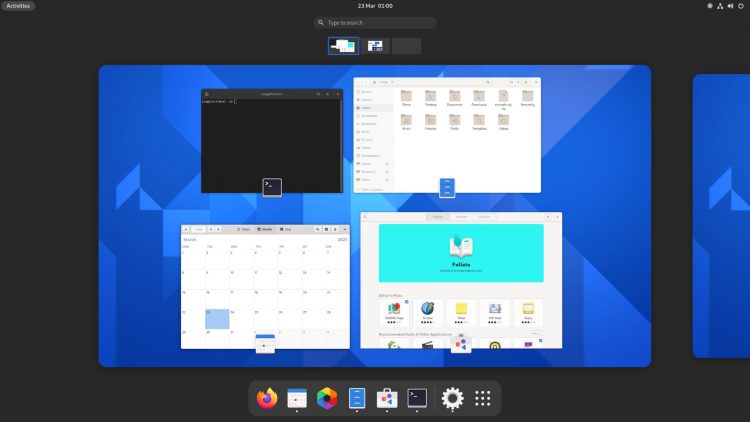

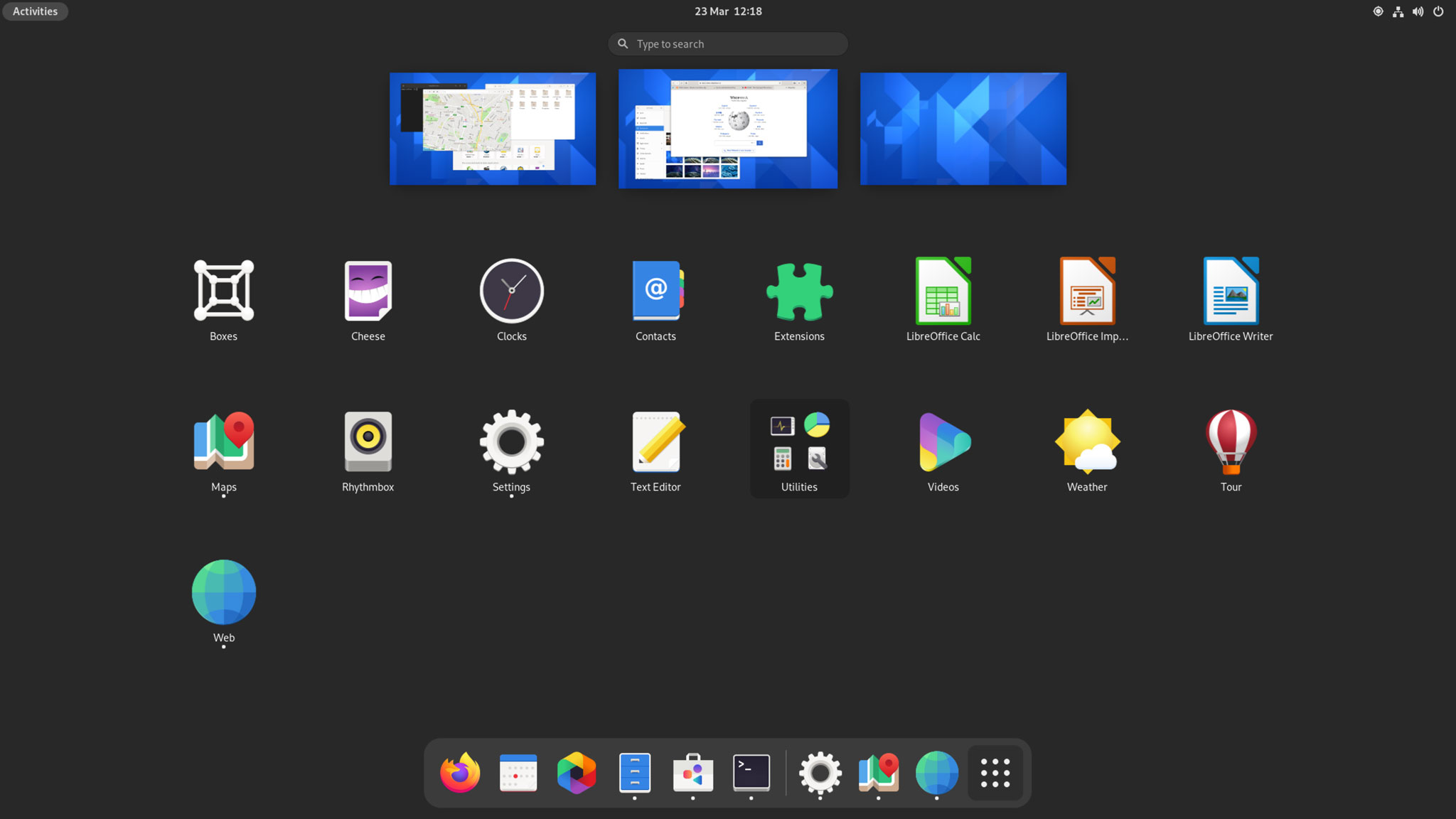
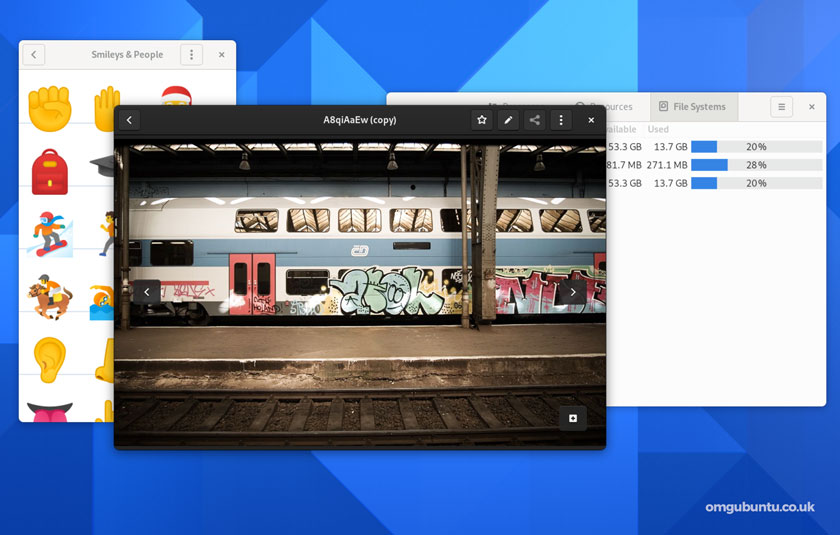
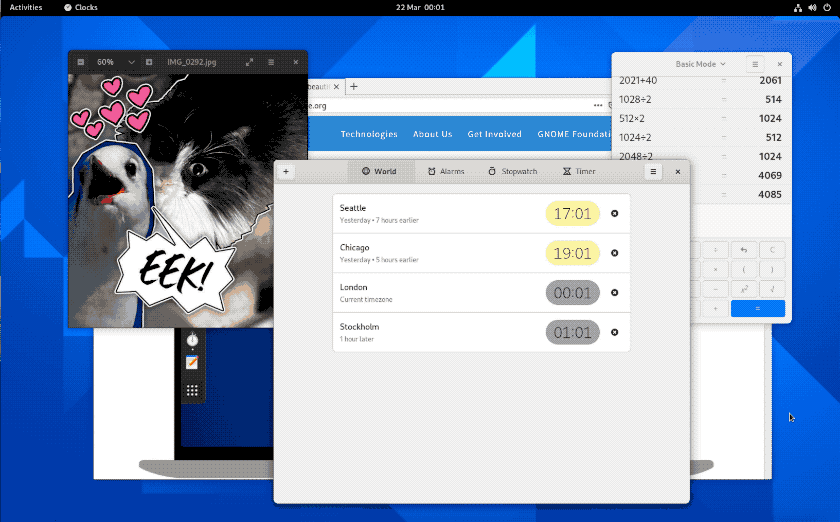
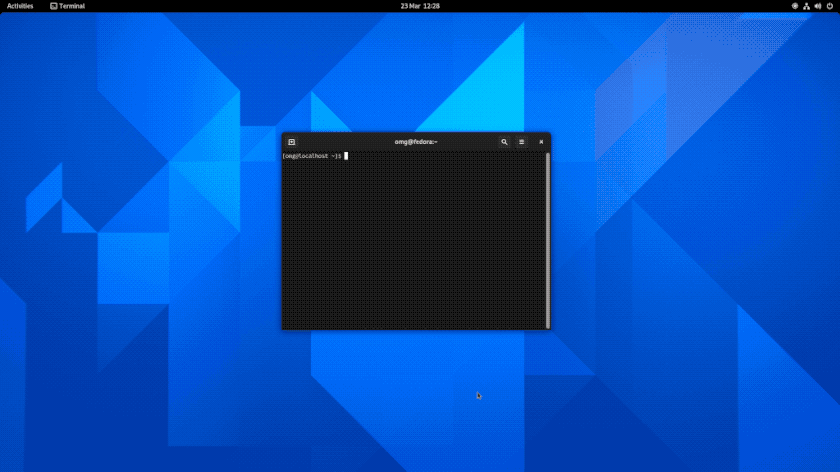
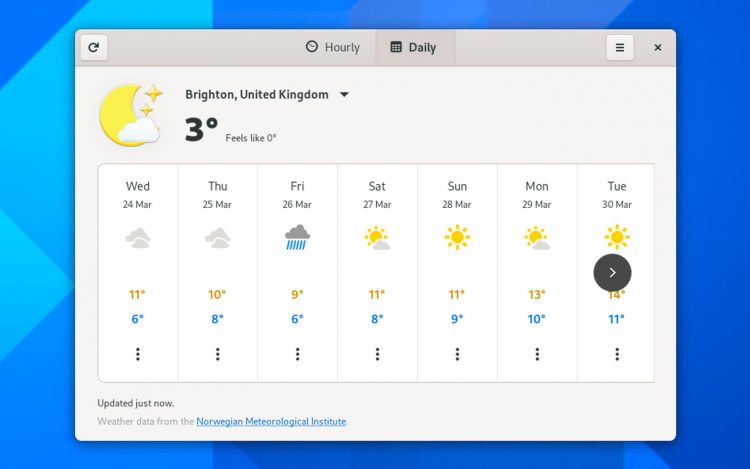
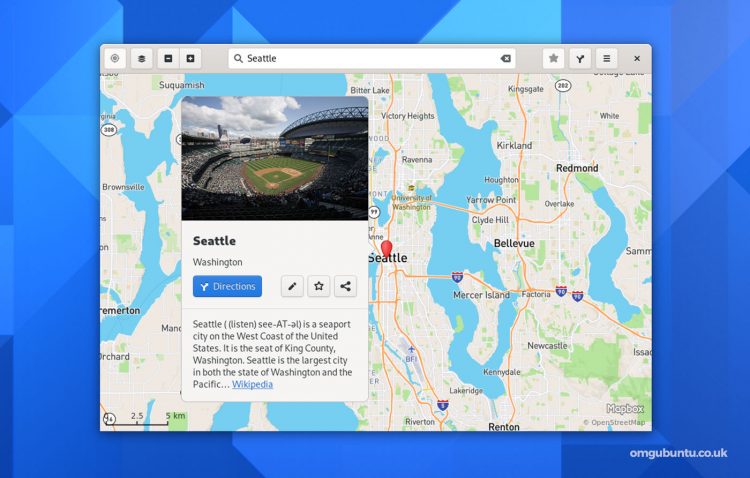
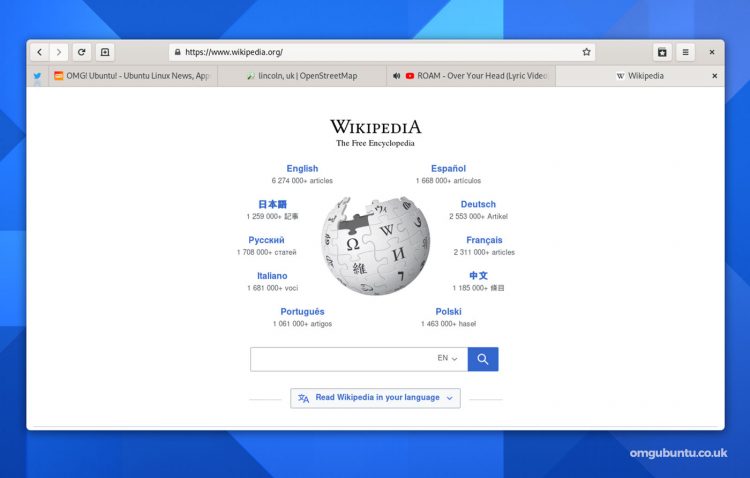

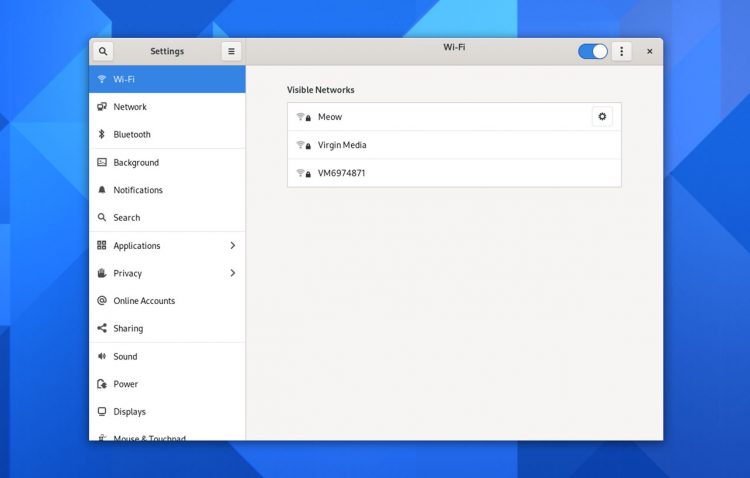
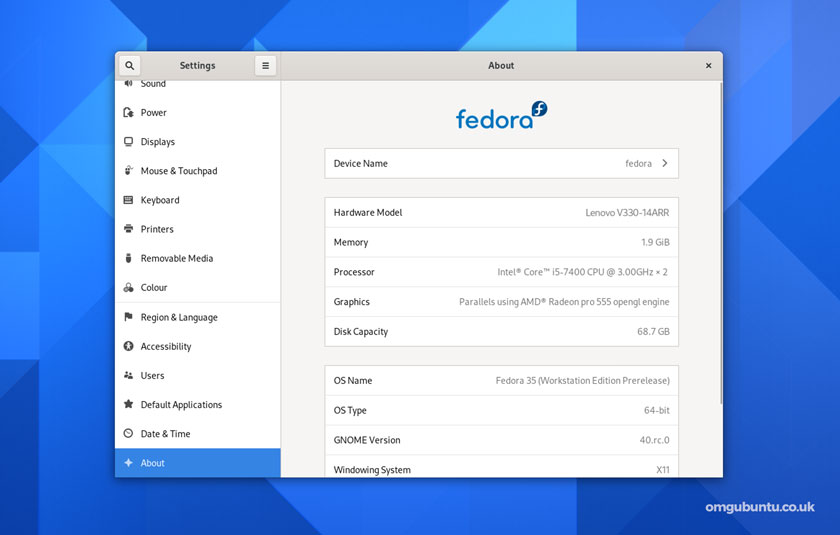


![10 exemples de commandes Gzip [Compress Files in Linux]](https://media.techtribune.net/uploads/2023/06/Gzip-Command-in-Linux-238x178.png)




